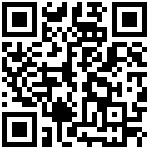注意:
安装前准备:
- UEFI环境
- sd卡或者优盘,请确保您可以从UEFI启动sd卡或者优盘后继续。(具体制作方式可参阅https://www.nanocode.cn/wiki/docs/youlan/sdboot )
开始安装
1. 下载debian 12镜像
https://gedu.oss-cn-beijing.aliyuncs.com/Products/YourLand/Release/Debian/debian12_240607.img
2. 烧录安装镜像
使用rufus工具将debian镜像烧录到u盘内。
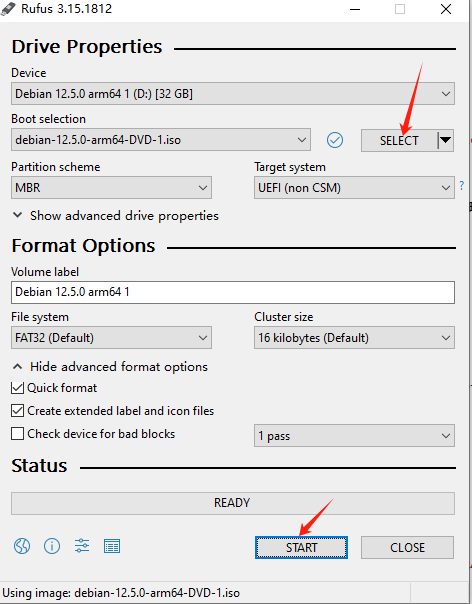
4. 安装
注意:后面的自动脚本只能适用于全盘安装在nvme0n1用户。
将u盘插入幽兰内,开机显示LOGO后按ESC键,进入UEFI。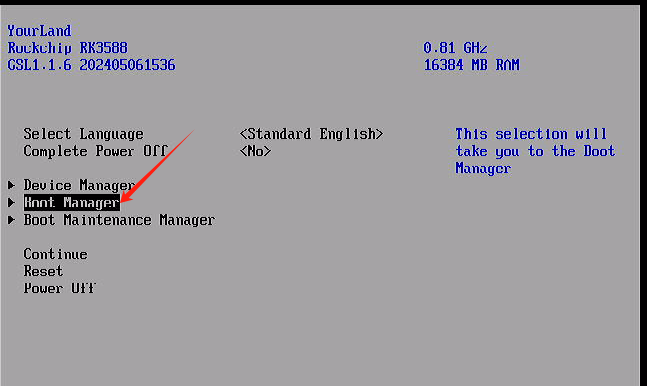
选择u盘启动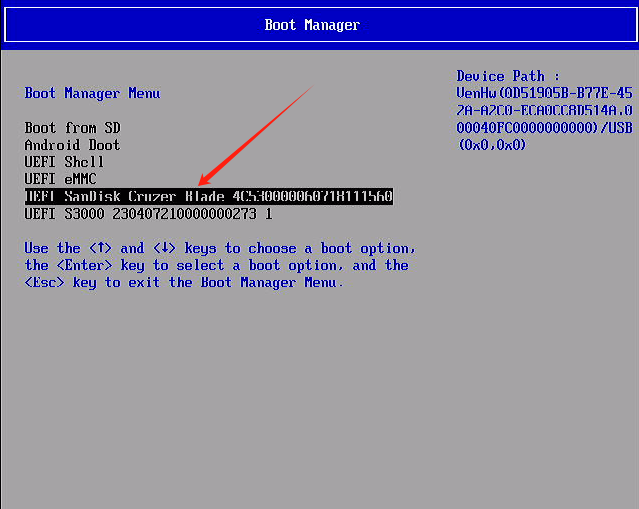
在这里我们选择图形化安装,并根据安装程序完成安装步骤。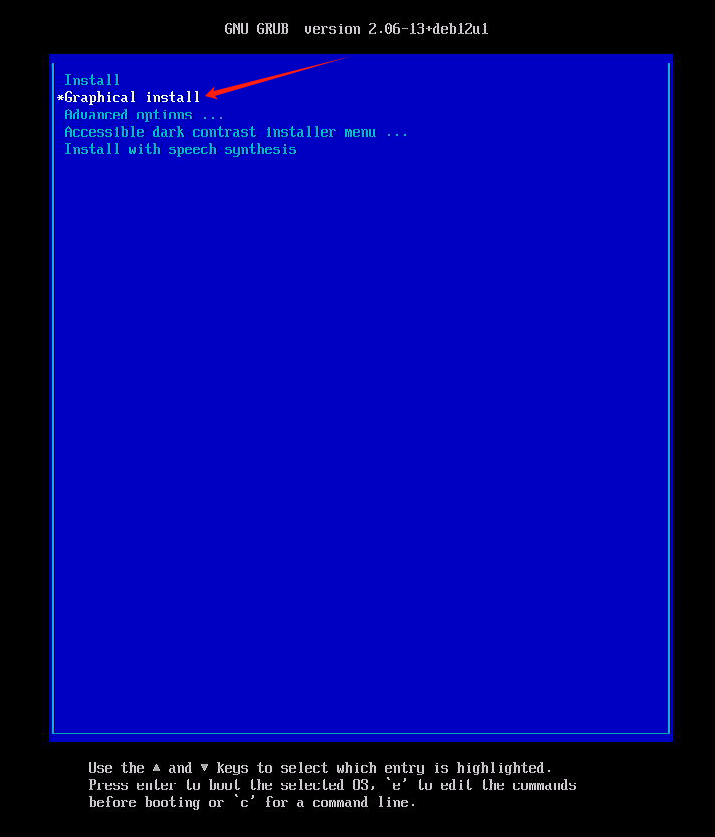
这里稍微等待一下,然后就可以看到下图
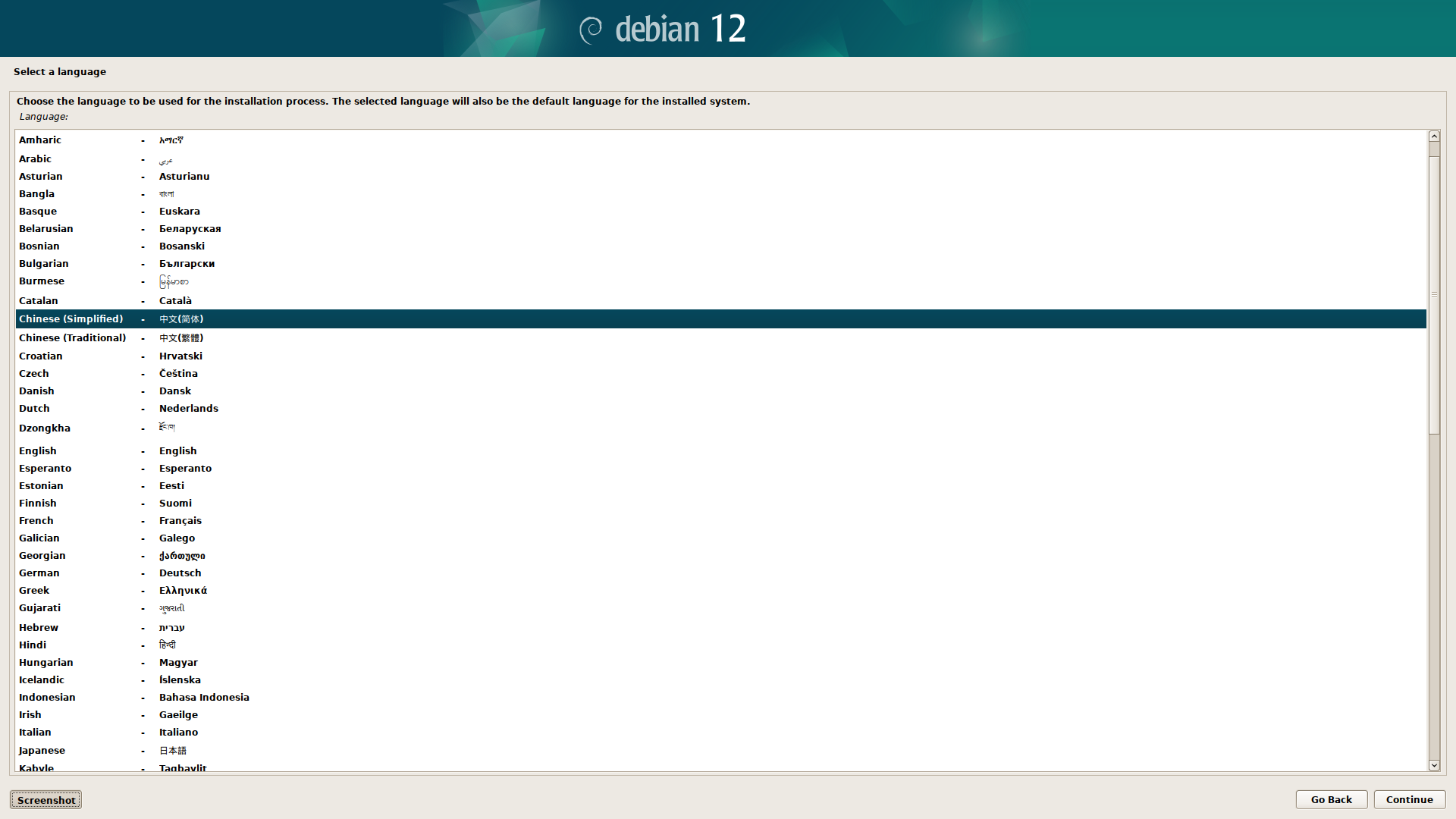
位置这里选择中国,然后点击继续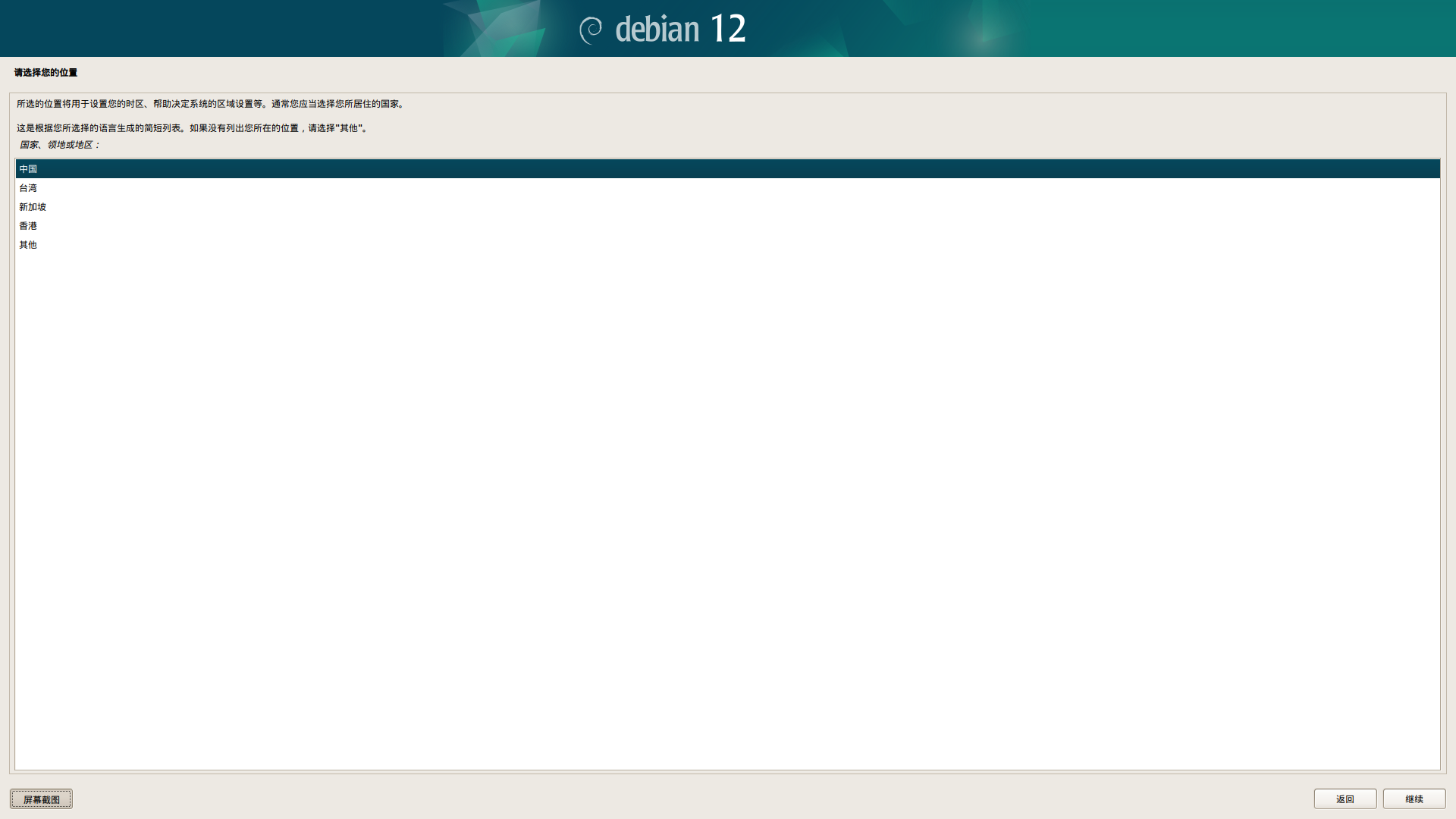
键盘这里选择汉语,点击继续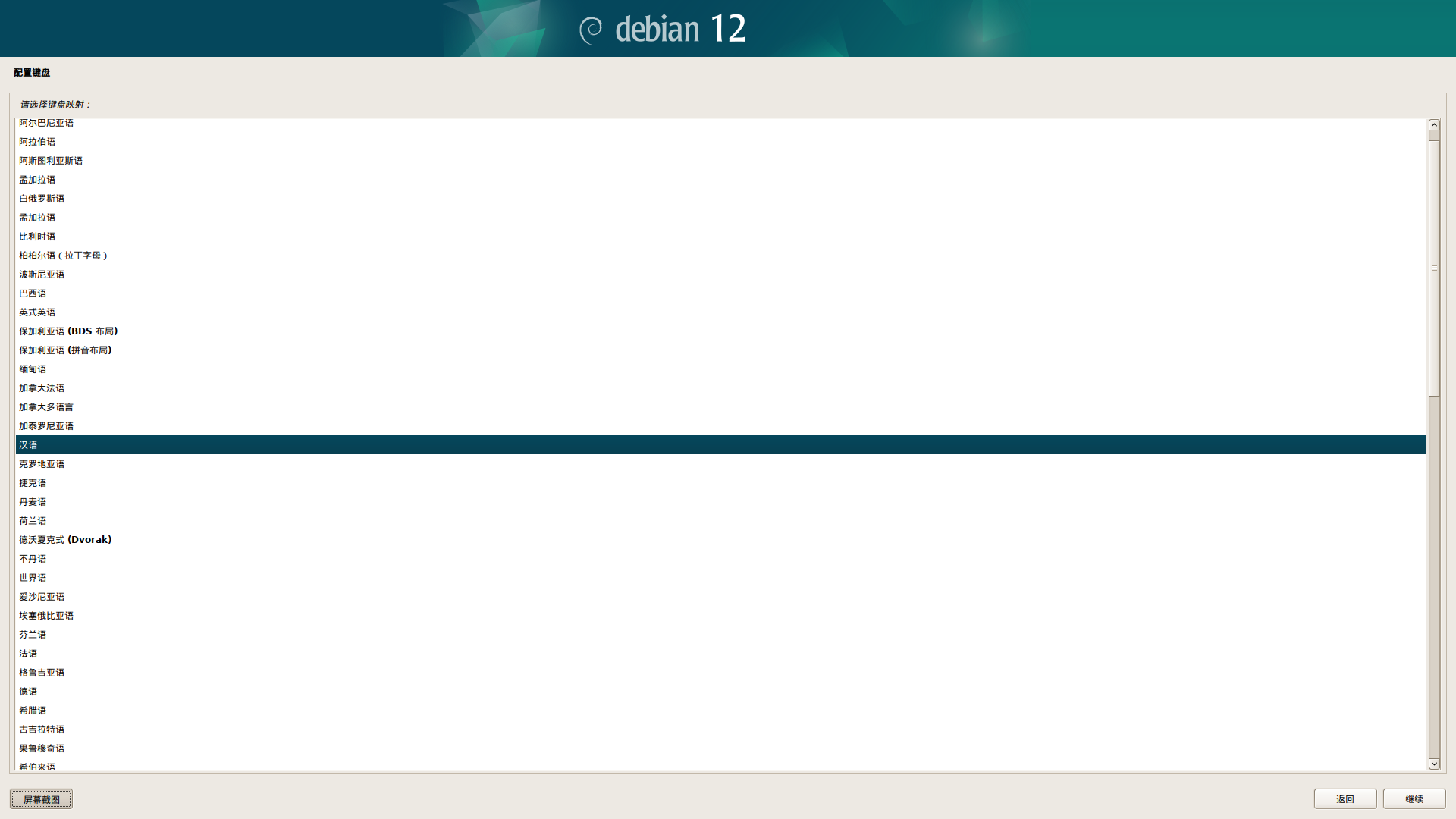
这里稍微等待一下,然后就可以看到下图
提示未加载内核模块,这里我们选择是,然后点击继续。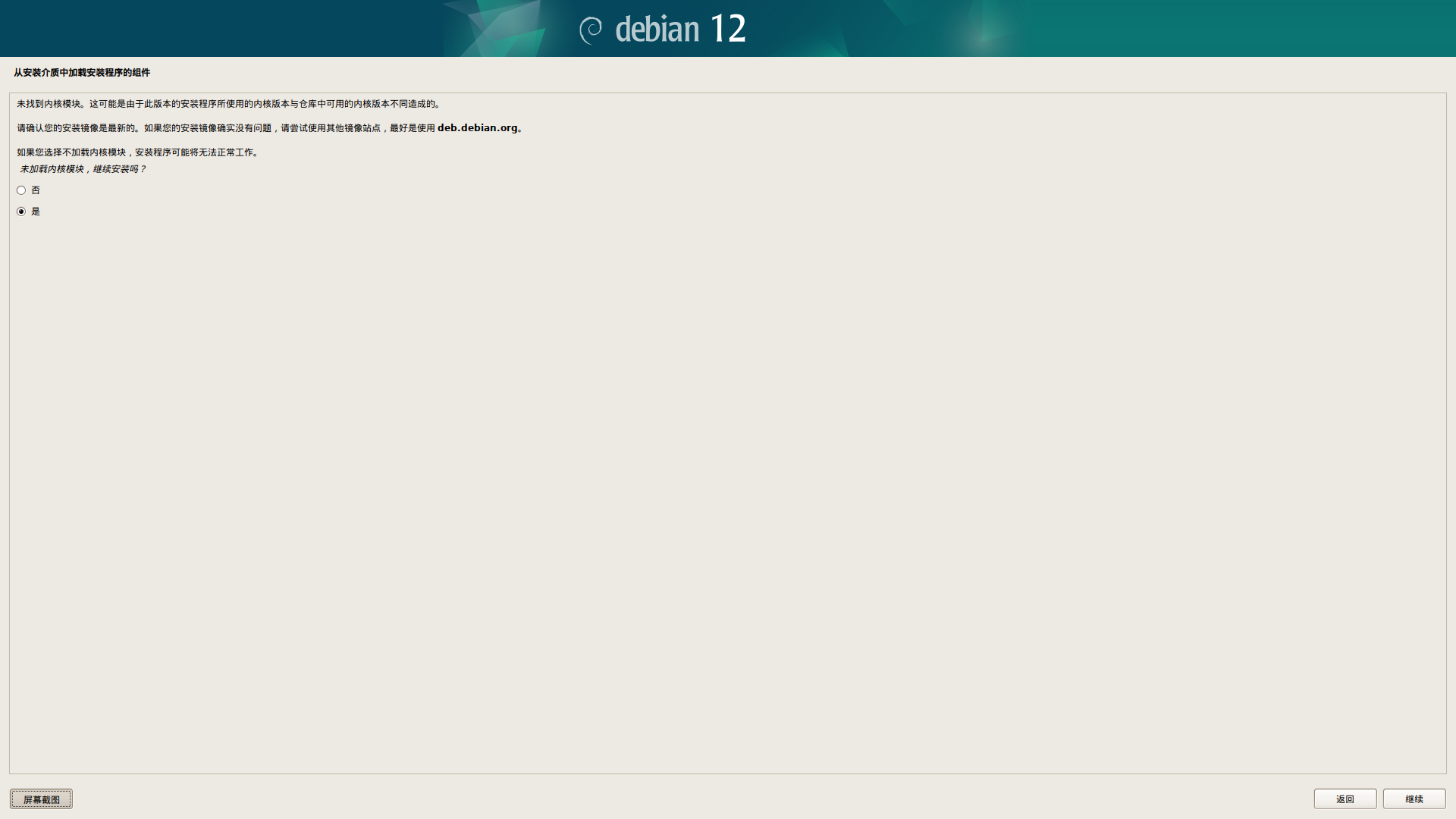
在这里可以先选择无以太网卡,然后点击继续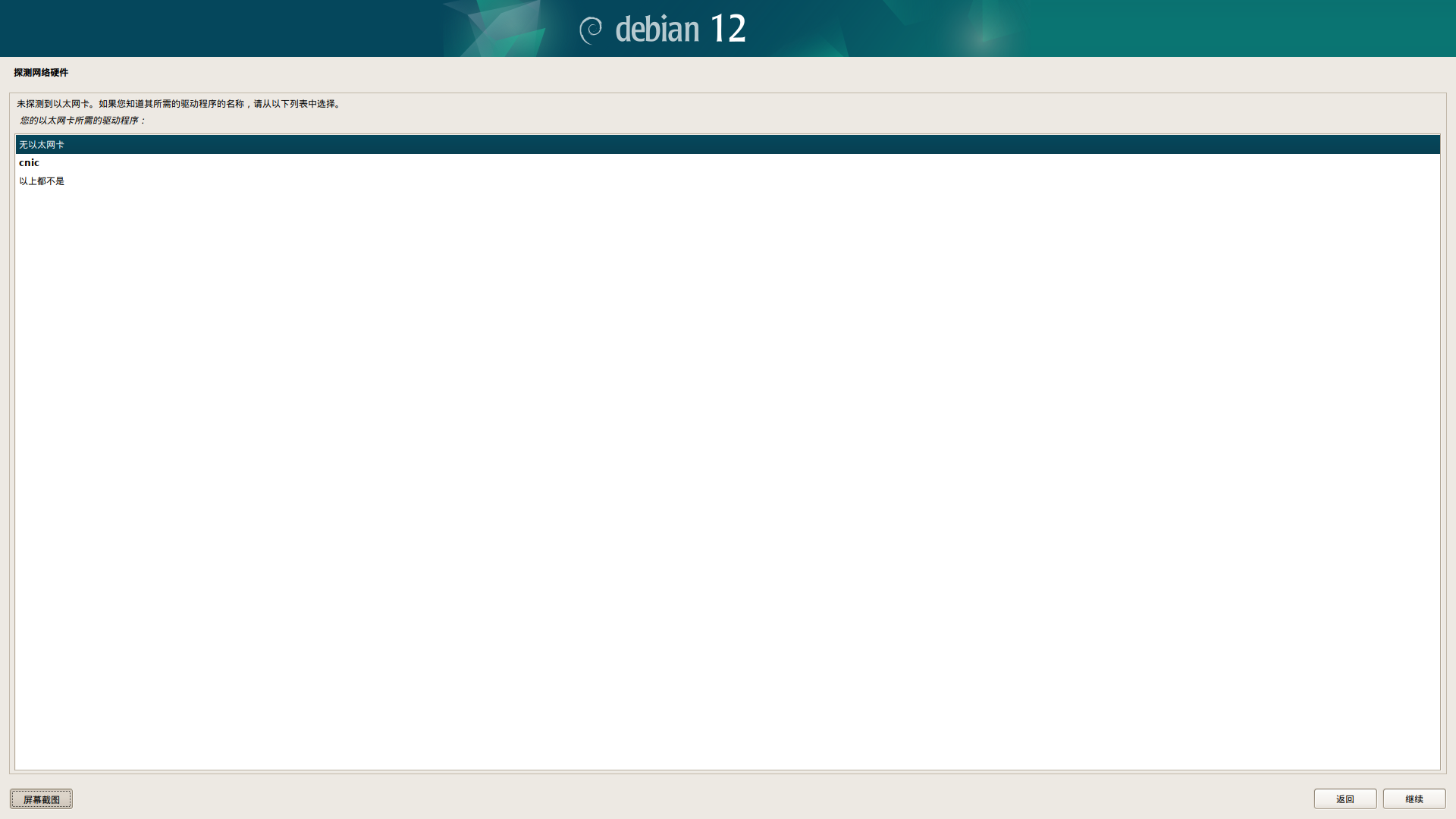
提示未检测到网络探口,点击继续即可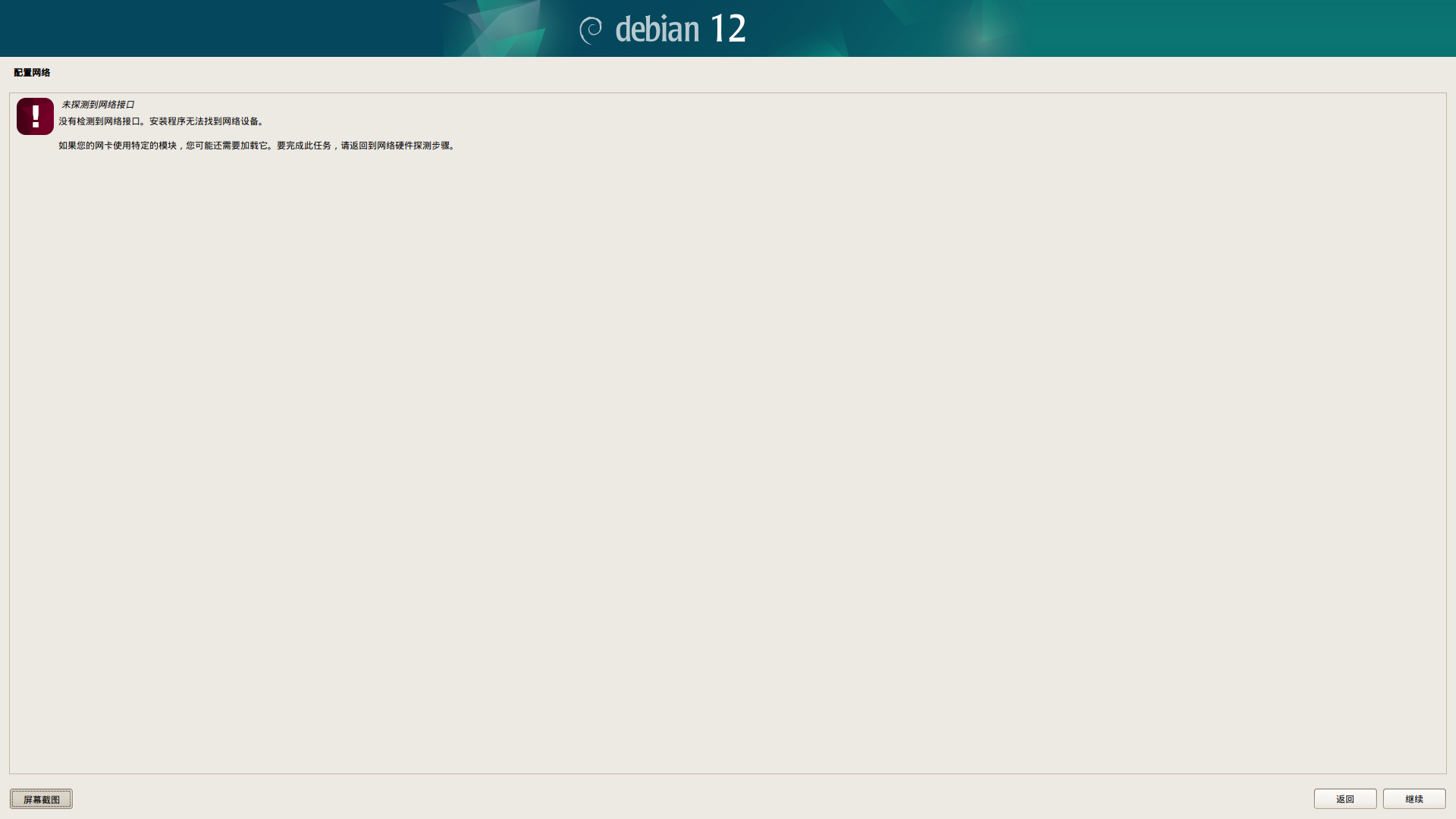
设置root的密码,要牢记密码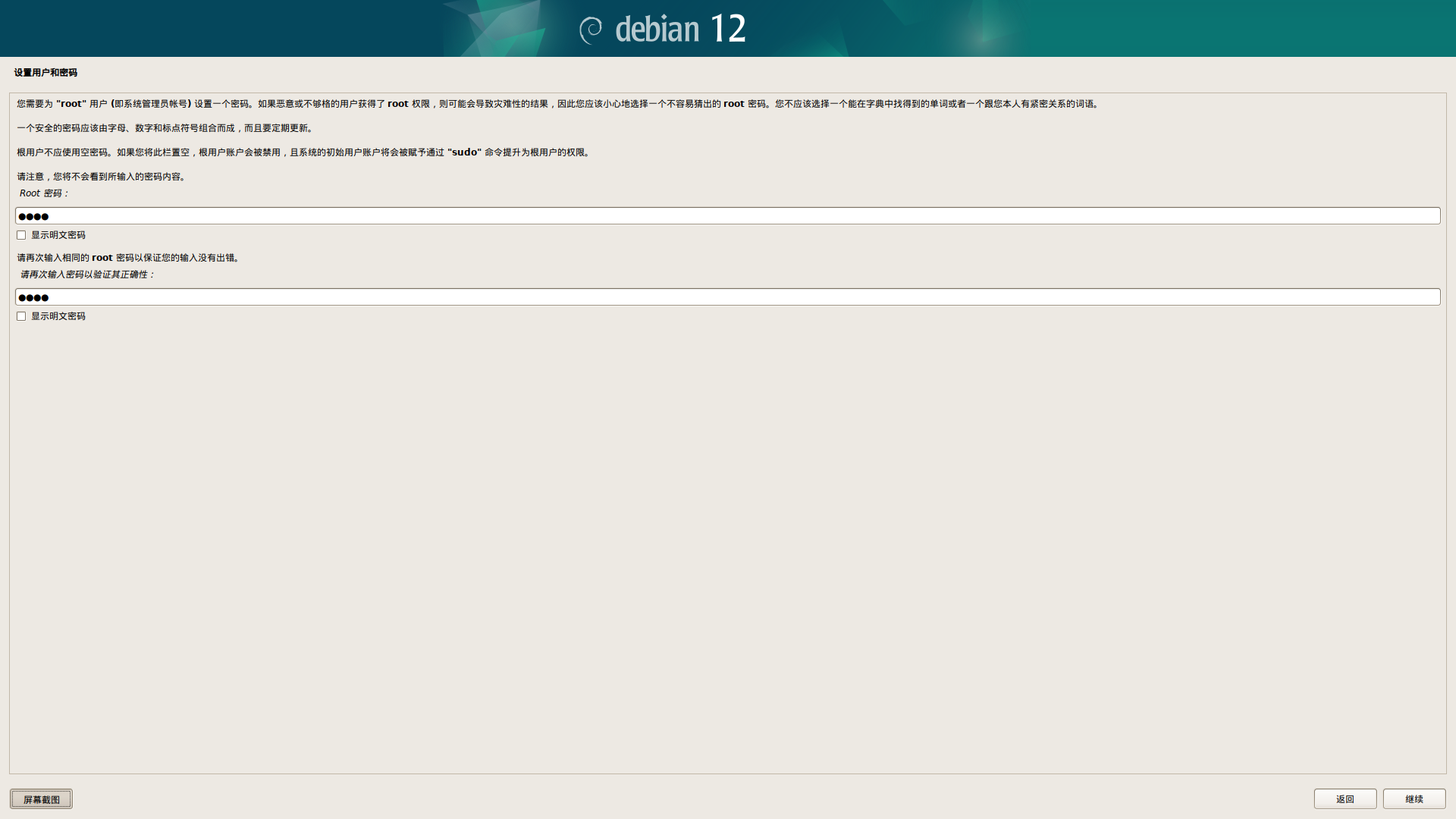
设置用户和密码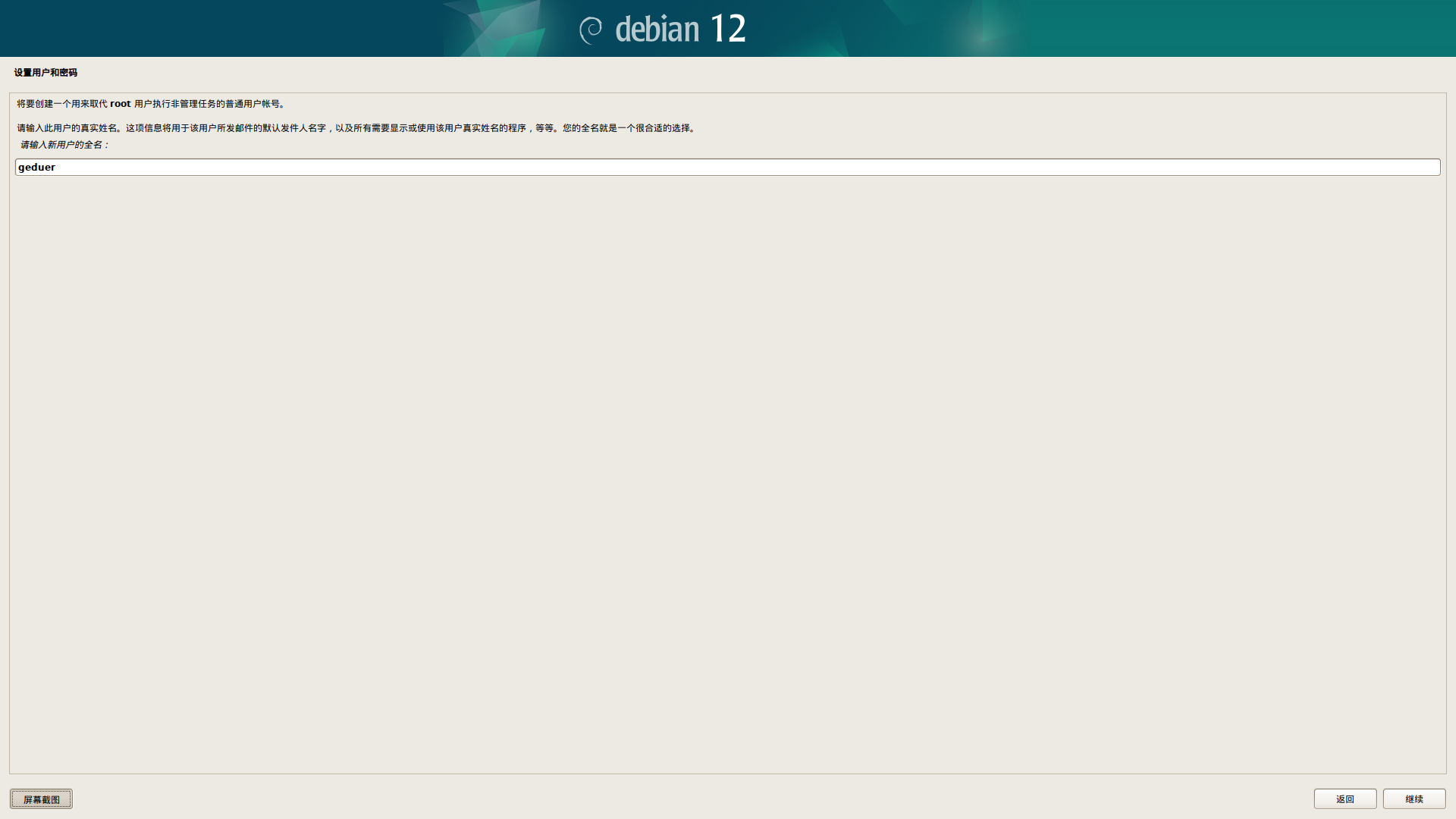
提示软件RAID不可用,忽略点击继续
然后选择使用整个磁盘
然后我们在这里选择安装到nvme0n1上面全盘安装(否则自动设置脚本5.1步骤无法运行,只能按照5.2步骤设置)
接着这里选择将所有文件放在同一个分区中
然后选中完成分区操作并并将修改写入磁盘,点击继续
确认要被格式化的分区,确认无误后选中是,点击继续
是否适用网络镜像站,这里选中否,然后点击继续
选择要按照的软件这里,选择Debian桌面环境,和GNOME,以及SSH server,标准系统工具,然后点击继续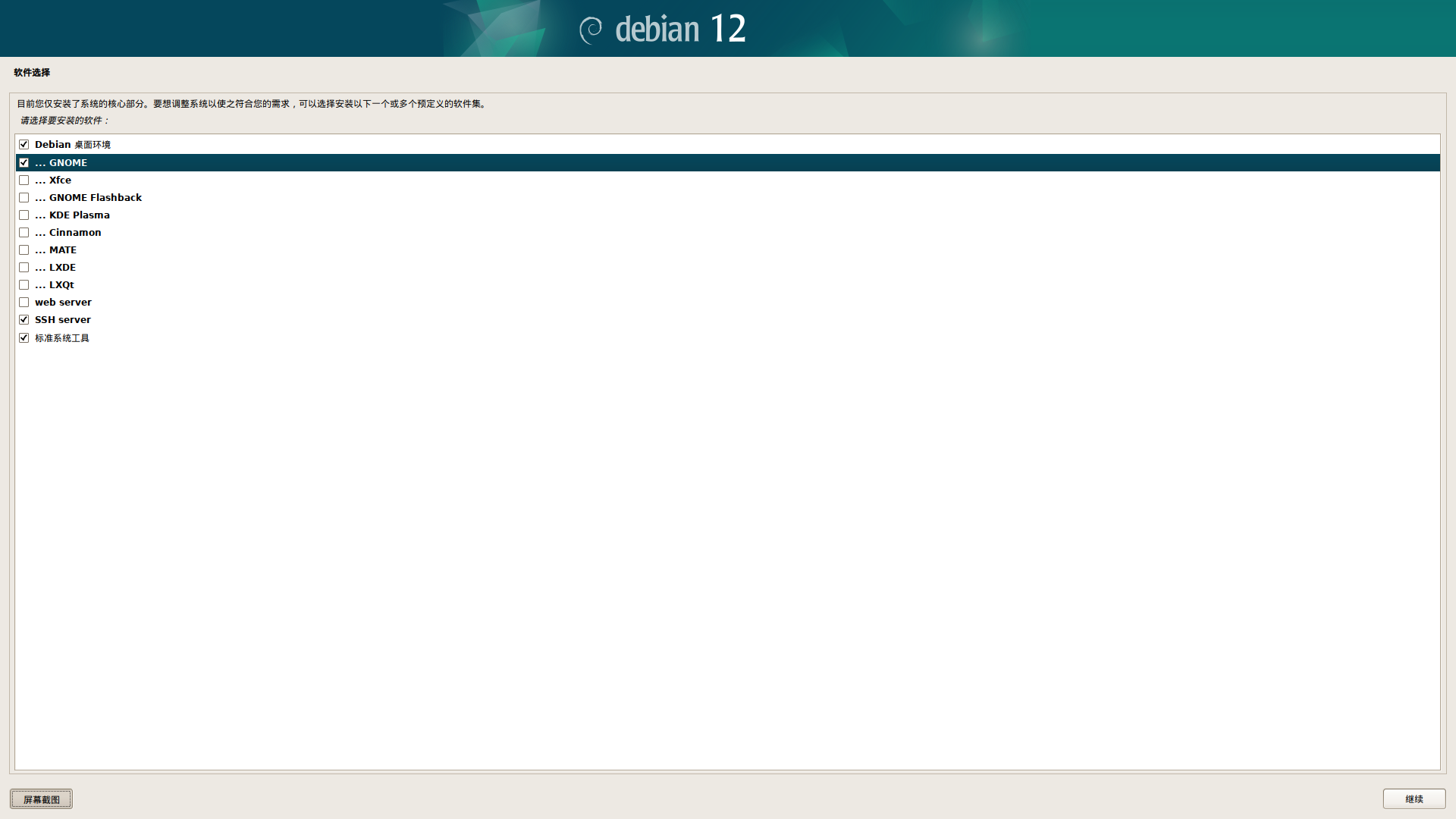
5.1 修改系统文件(适用于全盘安装在nvme0n1用户)
首次安装完成后,先通过sd卡(或者其它非debian介质)进入系统内
插上优盘,进入debian安装优盘所在目录,运行下面命令
sudo bash ./set_debian.sh注意:如果已经进行了5.1步骤则不需要进行5.2步骤,请根据实际情况选择是5.1还是5.2步骤
5.2 没有选择全盘安装在nvme0n1用户则只能用手动方法进行设置
首次安装完成后,先通过sd卡(或者其它非debian介质)进入系统内
一. 挂载安装U盘,示例:
mkdir /tmp/udisk
sudo mount /dev/setup_debian /tmp/udisk #在这里setup_debian为你的u盘名,需要按实际进行更改二. 挂载debian安装介质的efi系统分区,在这里我们是将debian安装在nvme上面,示例:
mkdir /tmp/defi
sudo mount /dev/nvme0n1p1 /tmp/defi #在这里nvme0n1p1可能需要按实际进行更改三. debian安装介质的rootfs系统分区,示例:
mkdir /tmp/drootfs
sudo mount /dev/nvme0n1p2 /tmp/drootfs #在这里nvme0n1p2可能需要按实际进行更改四.复制相关文件
首先将udisk中的EFI目录下的boot文件夹复制到defi中的EFI目录内。
udisk中的EFI目录内容:
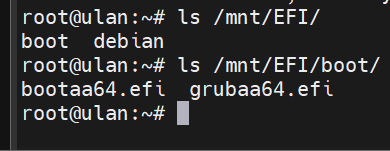
完成复制后defi中的EFI目录内容:
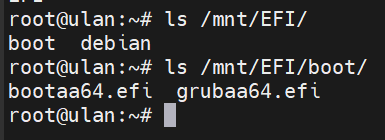
最后将drootfs中boot目录内的vmlinuz和initrd.img替换为幽兰的Image和initrd.img,文件名仍保持vmlinuz和initrd.img。
检查drootfs中grub目录内的grub.cfg文件,其中的启动选项设置的linux和initrd选项需要指向前面替换的vmlinuz和initrd.img。

6. 加载wifi驱动
重新启动,进入debian系统,插上之前的debian安装优盘,在debian安装优盘目录下执行下面命令,
su #root权限,需要输入密码
bash ./load_ko.sh运行完成,直接重启即可。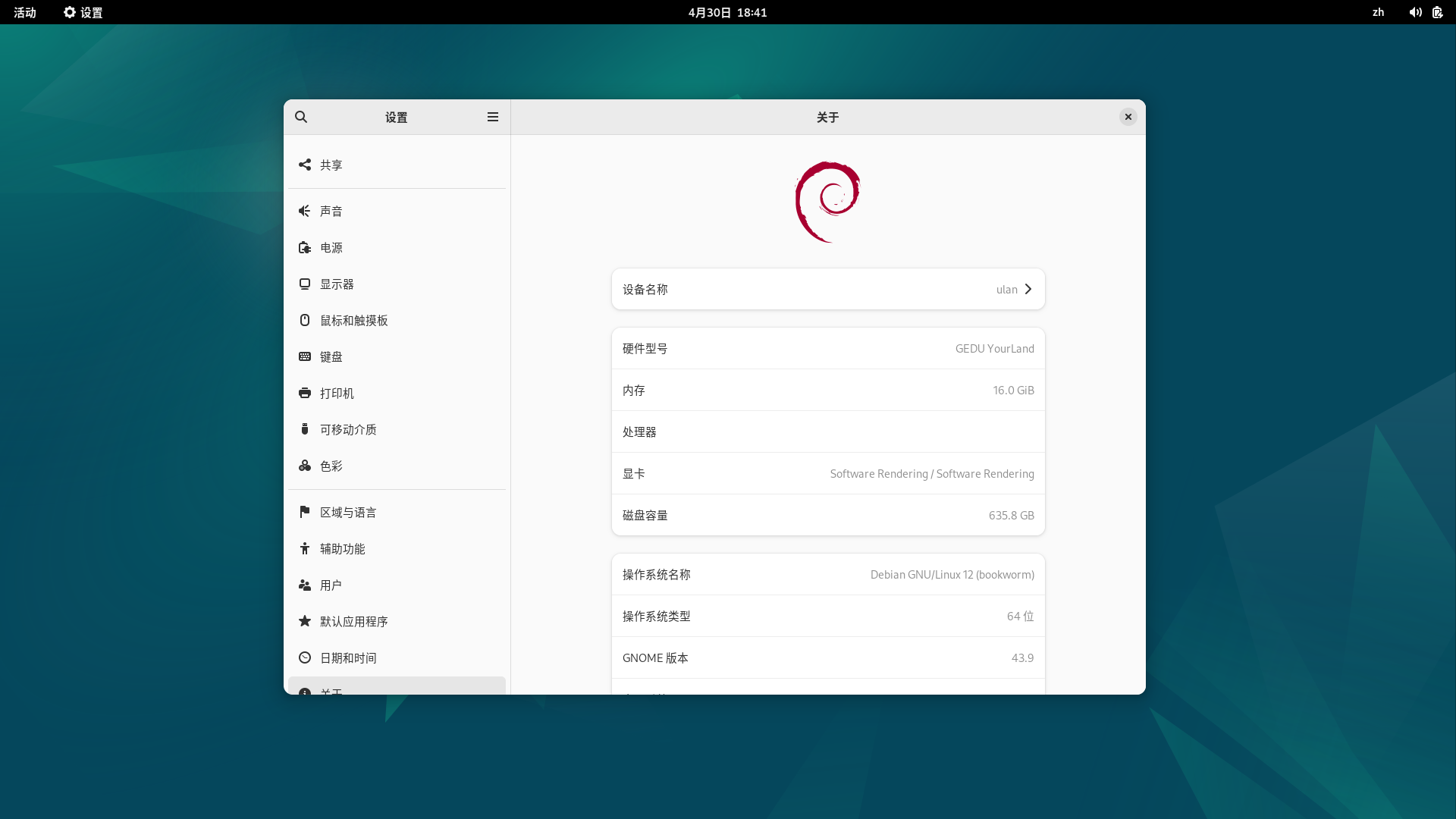
最后编辑:zuoyingying 更新时间:2025-10-15 13:53